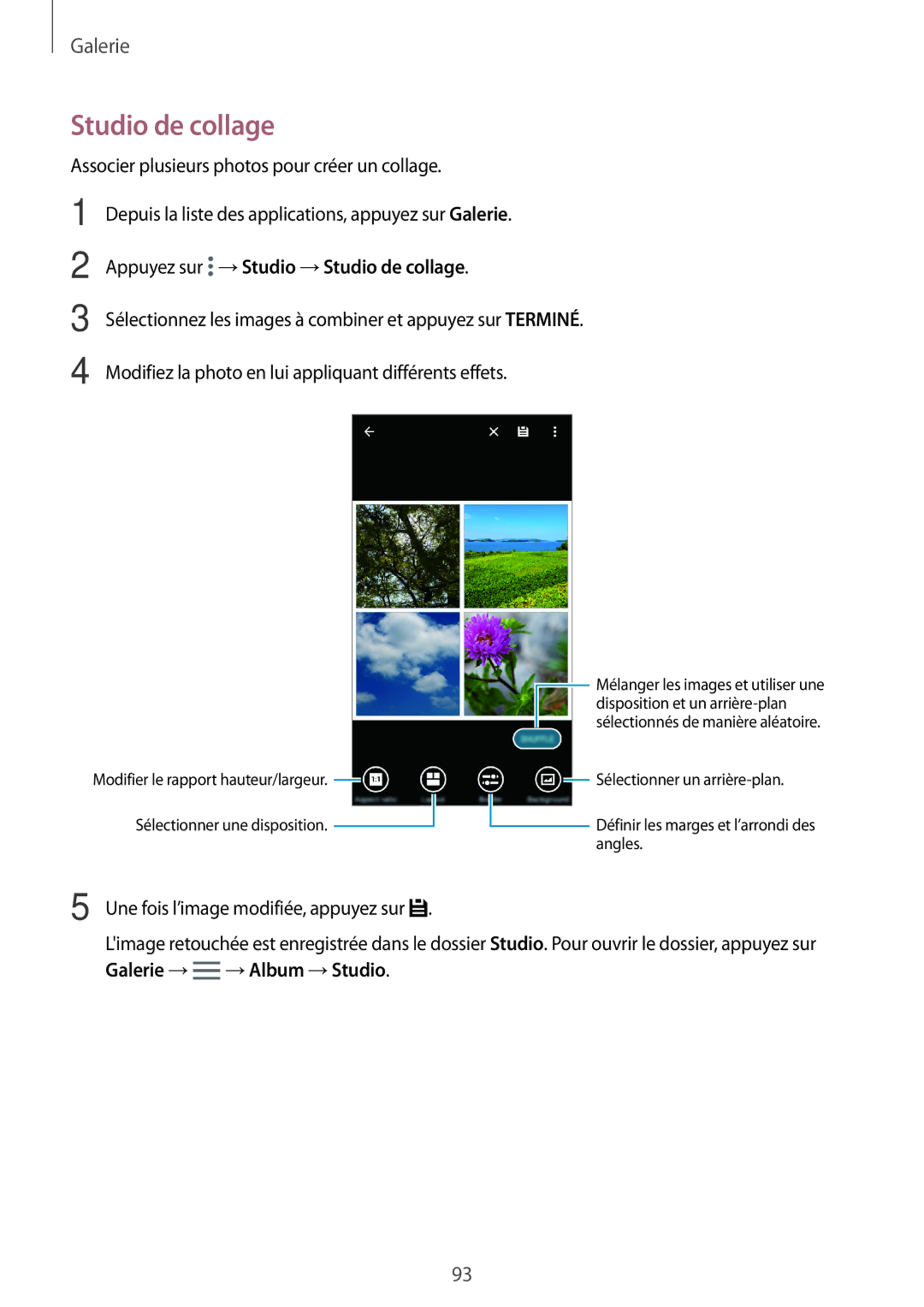Galerie
Studio de collage
Associer plusieurs photos pour créer un collage.
1
2
3
4
Depuis la liste des applications, appuyez sur Galerie.
Appuyez sur  →Studio →Studio de collage.
→Studio →Studio de collage.
Sélectionnez les images à combiner et appuyez sur TERMINÉ.
Modifiez la photo en lui appliquant différents effets.
|
|
|
|
|
|
|
|
|
| Mélanger les images et utiliser une |
|
|
|
|
|
|
|
|
|
| |
|
|
|
|
|
|
|
|
|
| disposition et un |
|
|
|
|
|
|
|
|
|
| sélectionnés de manière aléatoire. |
Modifier le rapport hauteur/largeur. |
|
|
|
|
|
|
|
| Sélectionner un | |
|
|
|
|
|
|
|
| |||
Sélectionner une disposition. |
|
|
|
|
|
|
|
| Définir les marges et l’arrondi des | |
|
|
|
|
|
|
|
| |||
|
|
|
|
|
|
|
| |||
|
|
|
|
|
|
|
| |||
|
|
|
|
|
|
|
|
|
| angles. |
5 Une fois l’image modifiée, appuyez sur ![]() .
.
L'image retouchée est enregistrée dans le dossier Studio. Pour ouvrir le dossier, appuyez sur Galerie →![]() →Album →Studio.
→Album →Studio.
93